Sådan bruges elsøgefiltre i Windows 10
Muligheden for at søge i Windows 10 efter dinfiler eller andre genstande online er blevet meget lettere i Windows 10. Det bliver ved med at blive bedre, da Microsoft også fortsætter med at rulle opdateringer. Her er et kig på et par nye og interessante tip, du kan bruge til at finde det, du ønsker.
Windows 10-søgefiltre
For det første, hvis du er ny med Windows 10, er der enet par måder, du kan starte en søgning på. Klik enten på Start-knappen og start med at indtaste din forespørgsel. Eller skriv det, du leder efter, i Cortana-søgefeltet. Hvis du skjulte søgefeltet for at spare plads på proceslinjen, skal du først klikke på Cortana-ikonet og derefter begynde at skrive.
Øverst i søgefeltet vil du bemærke en menuknap (ellipsisikon). Klik på det for at vise fire forskellige indstillinger for filterindstillinger for at filtrere dine resultater mellem Apps, Indstillinger, Filer og Internettet.

Hvis du er en keyboard-Kung-Fu-udøver, kan du indtaste det, du filtrerer. Bare skriv det, du vil finde efter tyktarmen.
For eksempel kan du skrive: apps: “forespørgsel", indstillinger: “forespørgsel", dokumenter: “forespørgsel"…etc.
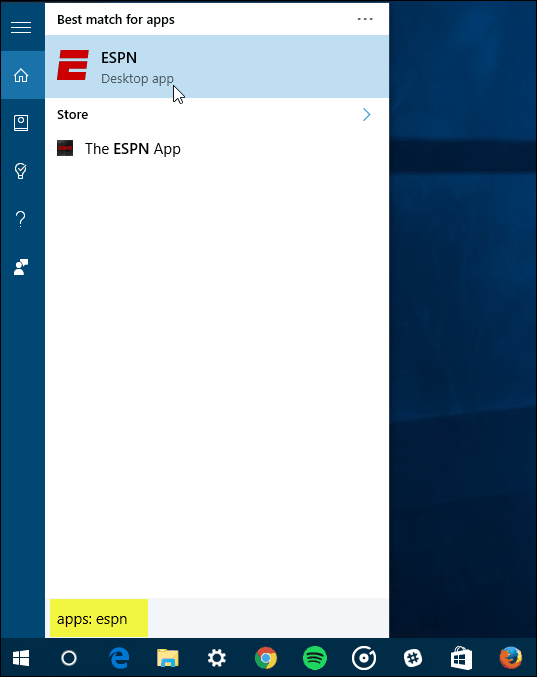
Brug af en elsøgning i Windows 10
Disse tip binder sig ind i den artikel, vi skrev: Windows 10 My Stuff Search Feature Finder elementer i OneDrive og tilsluttede drev.
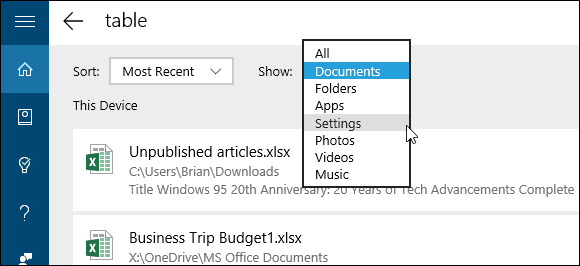
Filtrering af søgeforespørgsler vha. De nye Windows 10-funktioner
Så forhåbentlig hjælper det at kombinere begge disse tip, når du søger efter Windows 10 for at finde specifikke emner.
Når Windows 10 fortsætter med at få kumulative opdateringer, nye funktioner og forbedringer til søgning, er vi sikre på at dække dem, når de udvikler sig.
Windows 10-søgning kan også tilpasses på andre måder. For mere kan du se nogle af vores andre artikler om emnet, der er anført nedenfor.
- Deaktiver websøgeresultater i Windows 10
- Lav Cortana-søgning i Google i stedet for at binge i Windows 10

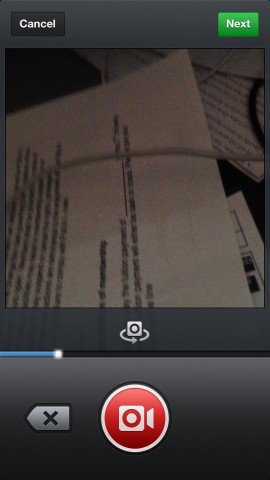








Efterlad en kommentar